Cara Mengetahui IP Laptop / PC Orang Lain dengan CMD
Jika komputer kamu terhubung dengan sebuah jaringan atau internet, maka komputer kamu akan memiliki Internet Protocol address (IP address) di komputer kamu. Saat ini komputer banyak yang menggunakan Internet Protocol Versi 4 (IPv4), angka-angka ini ada empat kelompok yang dipisahkan dengan periode, sebagai contoh 172.205.77.65. IP Address merupakan elemen penting dalam komputer atau laptop yang wajib ada. Karena mustahil komputer tanpa IP Address.
IP Address atau Internet Protocol Address adalah deretan angka biner antar 32-bit sampai 128-bit yang dipakai sebagai alamat identifikasi untuk tiap komputer host dalam jaringan internet. Panjang dari angka ini adalah 32-bit (untuk IPv4 atau IP versi 4), dan 128-bit (untuk IPv6 atau IP versi 6) yang menunjukkan alamat dari komputer tersebut pada jaringan Internet berbasis TCP/IP.
Selain sebagai identitas perangkat yang mengakses jaringan, IP Address juga berfungsi untuk mengidentifikasi skala jaringan yang digunakan, sebesar apa jaringan tersebut dapat dilihat dari alokasi IP address yang tersedia. Apakah kamu bingung bagaimana cara mengetahui IP Address di Windows? Kali ini penulis akan memberikan tutorial bagaimana cara melihat IP Address di Windows dengan menggunakan Command Prompt.
Langkah:
1. Buka Command prompt – Ketik Command di pencarian Windows – Kemudian klik Command Prompt.
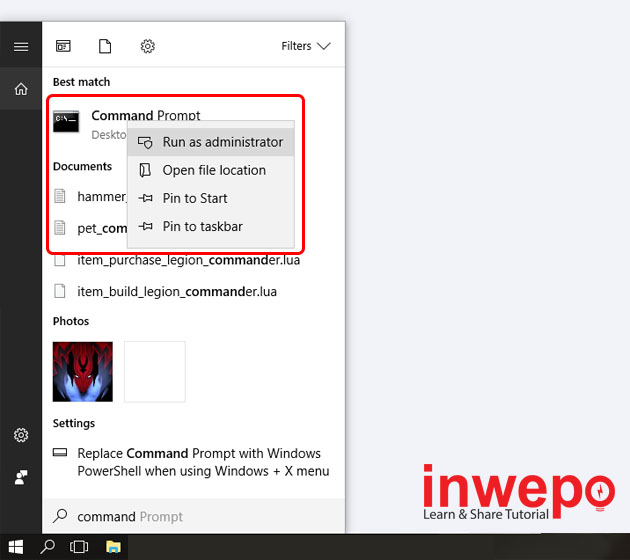
2. Masukkan perintah di bawah pada Command Prompt: Net view – lalu ENTER.
Kegunaan dari Net View ini adalah untuk melihat komputer mana saja yang terhubung satu jaringan dengan pc/laptop kamu.
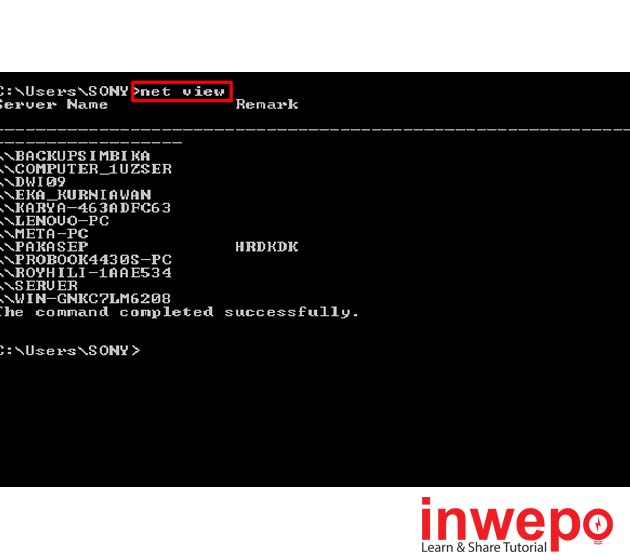
3. Ketik ping [Nama Komputer Orang Lain], contoh : ping EKA_KURNIAWAN
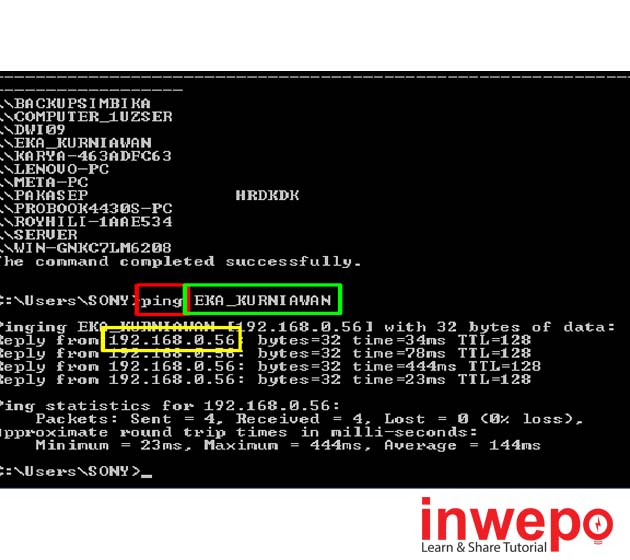
Alamat IP orang tersebut yang di blok warna kuning.
Demikian tutorial cara mengetahui IP Laptop / PC orang lain dengan CMD. Selamat mencoba.



















SOKASU
November 10, 2019 at 22:51
boss itu kan buat pc doank yang di warnet klo laptop dalam satu jaringan pasti error